最終更新日:2013.08.14
CentOS 5では3.0および3.x系のSambaを導入することが出来ます。
ここではSamba 3xパッケージを導入して、共有領域として利用するための環境を構築することにします。
なお、共有領域には正しいユーザー名とパスワードを入力しないとアクセスできないようにします。
(1)まず、Samba 3.0系のコンポーネントを削除してください。
[root@centosvm1 ~]# yum erase samba samba-common samba-client
(2)次にSamba 3xパッケージを導入します。CentOS 5.5ではSamba 3.3が利用できましたが、最新のCentOS 5.9ではSamba 3.6が利用できます(コマンドは同一)。
[root@centosvm1 ~]# yum install samba3x samba3x-common samba3x-client
(3)Samba用の共用ファイル置き場を作成します。
[root@centosvm1 ~]# mkdir /home/samba
(4)ディレクトリに権限を設定します。
[root@centosvm1 ~]# chown nobody:nobody /home/samba
(5)Sambaの設定を行ないます。
[root@centosvm1 ~]# vi /etc/samba/smb.conf [global] #[global]セクションに以下を追加(Windowsでファイル名が文字化けしないように)します。 unix charset = UTF-8 dos charset = CP932 display charset = UTF-8 max protocol = SMB2 (SMBプロトコル2.0を利用する) : #Windowsでいうところのコンピューター名。 netbios = c5samba #ワークグループ名に合わせます。 #workgroup = MYGROUP workgroup = WORKGROUP : #コメントアウトを外し、LAN環境に合わせます。設定したIP以外からは接続できません hosts allow = 127. 192.168.1. : #認証方式の指定方法を設定します。 #http://www.itmedia.co.jp/help/tips/linux/l0517.html security = user : #プリンタ共有を使うかどうか設定します。 load printers = no cups options = raw : : #[homes]セクションはコメントアウトします。 ;[homes] ;comment = Home Directories ;browseable = no ;writable = yes ;valid users = %S ;valid users = MYDOMAIN\%S #[printers]セクションはコメントアウトします。 ;[printers] ;comment = All Printers ;path = /var/spool/samba ;browseable = no ;guest ok = no ;writable = no ;printable = yes #public(共有領域)の設定を行ないます。 [public] comment = Public Stuff path = /home/samba public = yes writable = yes only guest = no printable = no vfs objects = recycle recycle:repository = .recycle recycle:keeptree = no recycle:versions = yes recycle:touch = no recycle:maxsize = 0 recycle:exclude = *.tmp ~$*
正しく設定が行なわれていれば、サービスが起動するはずです。
(6)Sambaを起動します。また、自動起動も設定します。
[root@centosvm1 ~]# service smb start SMB サービスを起動中: [ OK ] [root@centosvm1 ~]# chkconfig smb on
(7)Sambaにアクセスするユーザーを作成します。
注意:以下のsambauserには許可するユーザーを指定すること。
[root@centosvm1 ~]# useradd -s /bin/false sambauser
[root@centosvm1 ~]# smbpasswd -a sambauser
New SMB password:
Retype new SMB password:
Added user sambauser.
(8)他のマシンからSambaにアクセスできるようにファイアウォールを設定変更します。
[root@centosvm1 ~]# system-config-securitylevel-tui(9)「受信を許可」の項目のSambaにチェックマークを入れて通過させるようにします。
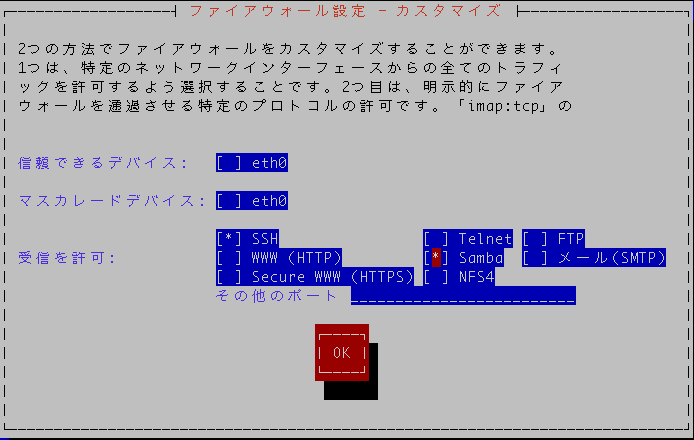
(10)smb://(Sambaサーバーが動いているサーバーのIP)/publicにアクセスしてみます。
(11)ユーザー名とパスワードの入力画面になりますので、設定したユーザーでログインしてください。
(12)ログイン後、ファイルをコピーできること、テキストファイルをおいて、ファイルを更新できることを確認します。